Conoce si tu tarjeta Wi-Fi tiene modo monitor

Tenemos muchas tarjetas de red disponibles para poder navegar por Internet. Sin embargo no todas ellas son iguales. Podemos tener tarjetas de red Wi-Fi que acepten el modo monitor e inyección de paquetes. Esto es imprescindible para llevar a cabo auditorías Wi-Fi. Por tanto, vamos a necesitar una tarjeta compatible. En este artículo vamos a hablar de ello y vamos a dar algunas pautas para saber si el chipset de una tarjeta de red Wi-Fi soporta o no modo monitor e inyección de paquetes.
Qué es el modo monitor
En primer lugar vamos a explicar en qué consiste el modo monitor que tienen algunas tarjetas Wi-Fi. También se conoce como modo de escucha y sirve para capturar datos. Básicamente la tarjeta va a empezar a capturar paquetes Wi-Fi que hay a su alrededor. Va a poder analizar los clientes que hay conectados a una red, más allá del punto de acceso.
Esta característica es imprescindible para poder realizar una auditoría de redes. Por ejemplo para poner a prueba una clave WEP. Para poder utilizarlo es necesario usar una suite de herramientas para hacking, como puede ser por ejemplo el sistema operativo Kali Linux, que cuenta con muchos programas.
Por tanto, el modo monitor es uno de los modos en los que puede funcionar la tarjeta de red Wi-Fi. Lo que va a hacer es “escuchar” todos los paquetes que hay a su alrededor y poder analizarlos e identificar las comunicaciones. Eso sí, para usarlo tiene que ser compatible la tarjeta.
Cómo saber si mi tarjeta de red lo soporta
Después de explicar en qué consiste el modo monitor, vamos a hablar de cómo podemos saber si una tarjeta de red Wi-Fi realmente es o no compatible. Vamos a tener que seguir una serie de pasos, desde algunos más sencillos donde solo tendremos que buscar información en Internet hasta otros en los que vamos a tener que hacer algo más en el equipo.
Conocer el chipset de la tarjeta de red
Lo primero y más sencillo es saber el chipset exacto que utiliza la tarjeta de red Wi-Fi. De esta forma, solo tendremos que ir a Google y buscar información detallada sobre ese modelo y saber si acepta o no modo monitor e inyección de paquetes. Para ello podemos ir a la caja de la tarjeta Wi-Fi.

Incluso podemos ir directamente a la propia tarjeta y ver una pegatina donde suele venir la información referente al modelo exacto. Solo tenemos que apuntarlo y realizar una búsqueda en Google, donde encontraremos todos los datos que nos interesan.

Buscar el chipset de la tarjeta en Windows
No obstante, más allá de verlo en la caja o en la propia tarjeta, también podemos verlo en Windows. La mayoría de tarjetas Wi-Fi utilizan chipset del fabricante Realtek, pero hay algunos modelos que sí tienen modo monitor y otros que no, por lo que conviene saber el modelo exacto.
Tenemos que ir a Inicio, buscamos Administrador de dispositivos, vamos a Adaptadores de red y allí buscamos el adaptador que nos interesa. También podemos entrar desde el Panel de control e ir a la sección de dispositivos, donde llegaríamos a la misma sección.
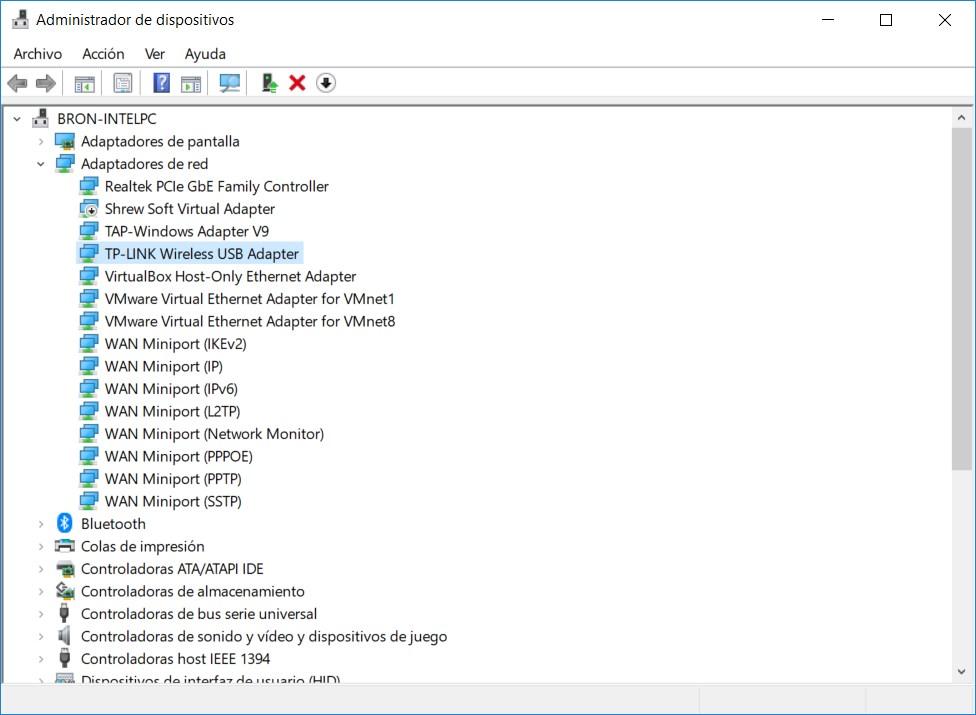
Una vez aquí hay que hacer doble clic encima de la tarjeta de red correspondiente. Tenemos que darle a Detalles y seleccionamos ID. Hardware. Esto nos permite saber el modelo exacto de la tarjeta y simplemente con hacer una búsqueda en Google podremos encontrar información de nuestro chipset y si admite o no modo monitor.
Otra opción para saber cuál es el chipset de la tarjeta de red Wi-Fi que tenemos en Windows es utilizar programas de terceros. Si queremos información más detallada o tenemos problemas para encontrar esos datos en Windows, podemos instalar DriverIdentifier o AIDA64.
Ver el chipset de la tarjeta de red en Linux
También podemos realizar una serie de pasos en un sistema operativo Linux para encontrar cuál es el chipset de la tarjeta de red Wi-Fi. Por ejemplo si tenemos instalado una versión de Debian, tendríamos que usar los comandos “Ispci”, para comprobar los dispositivos conectados a los PCI, y “Isusb”, que sirve para ver los dispositivos conectados a través de USB. Hay que tener en cuenta que una tarjeta de red Wi-Fi puede ser PCI y USB.
En nuestro ejemplo, hemos puesto la tarjeta en un sistema Debian y podemos ver esta salida de “Isusb”, donde nos indica directamente el modelo del chipset Atheros AR9271.
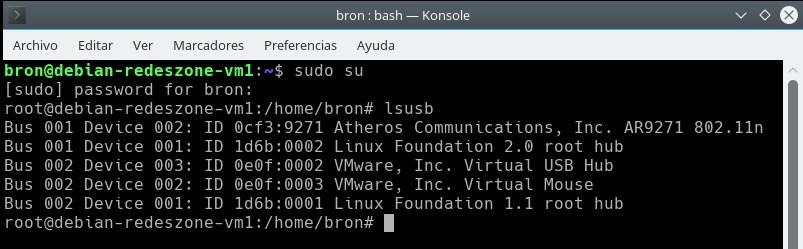
De forma alternativa, también es posible saber si nuestra tarjeta de red Wi-Fi admite modo monitor al instalar la suite aircrack-ng en nuestra distribución, así como utilizar distribuciones orientadas a las auditorias Wi-Fi, como puede ser WifiSlax o Kali Linux. Cuando lo tengamos instalado, tenemos que ejecutar el comando airmon-ng.
Conocer el chipset de la tarjeta WiFi antes de comprarla
Muchos usuarios querrán saber si una tarjeta tiene modo monitor o no antes de comprarla. Esto les permitirá elegir entre todas las opciones que hay y adquirir una que realmente sí sea compatible y poder utilizarla para este fin.
En este sentido, podemos hacer uso de la web Wikidevi. Allí podremos encontrar una gran base de datos con olos modelos de las tarjetas Wi-Fi y sus correspondientes versiones de hardware. De esta forma sabremos con todo detalle qué hardware utiliza y buscar información sobre el chipset para saber si soporta o no el modo monitor.
No obstante, hay que tener en cuenta que algunos modelos de fabricantes tienen tres revisiones de hardware. Esto significa que una de ellas puede que sí soporte el modo monitor, pero el resto no. Por ello debemos averiguar realmente si esa versión nos sirve o no.
También, en la web oficial de Acrylic WiFi cuenta con una sección donde podemos ver las principales tarjetas Wi-Fi que soportan modo monitor en Windows. No obstante, en la mayoría de casos si soporta el modo monitor en Windows también lo soportará en Linux. WifiSlax también muestra qué tarjetas son compatibles para su distribución.
En definitiva, el modo monitor es una característica que tienen algunas tarjetas de red Wi-Fi. Hemos explicado cómo saber si la nuestra es o no compatible tanto en Windows como en Linux, así como conocer para qué funciona realmente esta función.
El artículo Conoce si tu tarjeta Wi-Fi tiene modo monitor se publicó en RedesZone.
Powered by WPeMatico



